Minecraftがサーバーステータスを取得できない:4つの修正 (09.15.25)
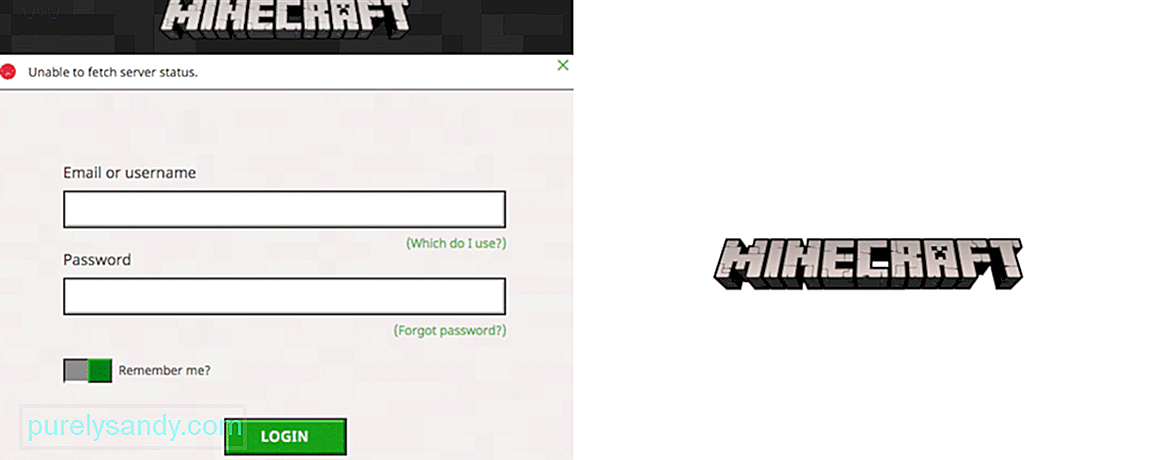 minecraftがサーバーステータスを取得できない
minecraftがサーバーステータスを取得できないMinecraftをプレイしようとしているが、ゲームをプレイできない問題に直面している場合は、間違いなくあなただけではありません。多くのプレーヤーは、ゲームを適切にプレイできない問題に常に直面しており、「サーバーステータスを取得できない」問題もその1つです。
この問題にも直面していて、探している場合いくつかの便利な解決策、あなたは正しい場所に来ました。以下で試すことができる最善の解決策を示しました。それらを試してみると、この問題に再び直面することなくMinecraftをプレイできるはずです。
人気のMinecraftレッスン
ウイルス対策は、Minecraftをプレイしようとするプレーヤーにさまざまな問題を引き起こすことが知られています。ウイルス対策ソフトウェアがMinecraftサーバーへのアクセスをブロックし、ゲームをプレイできない場合も多くあります。これが当てはまるかどうかを確認するには、MojangWebサイトまたはMinecraftWebサイトにアクセスし、ブラウザーを使用して、それらが機能するかどうかを確認します。サイトが問題なく開いている場合、ウイルス対策が問題の原因ではない可能性があります。
ただし、サイトがブロックされている場合は、ウイルス対策が問題を引き起こしている可能性があります。ソフトウェアを無効にしてからもう一度ゲームをプレイするか、Webサイトに再度アクセスして、動作するかどうかを確認してください。また、これを行う前にアクティブなファイアウォールを無効にする必要があります。これは、同様の問題を引き起こす可能性があり、ウイルス対策が行われていない場合にこの問題の背後にある原因となる可能性があるためです。
この問題に直面した多くのプレーヤーに有効な簡単な解決策は、PCを使用している場合は単に日付と時刻をリセットすることです。時間を好きなように設定してから、インターネットを利用して正しい時間に戻すだけです。 Minecraftをもう一度実行してみてください。問題なく動作するはずです。これでも不十分な場合は、以下の残りの修正を確認してください。
次のステップは、ランチャーがこの問題の原因ではないことを確認することです。問題が最近のもので、ファイアウォールやウイルス対策がアクティブになっていない場合は、これが問題である可能性があります。まず、ランチャーが利用可能な最新バージョンに更新されているかどうかを確認する必要があります。すでに更新されている場合は、現在使用しているランチャーとは別のランチャーを使用して、ゲームがエラーなしで起動するかどうかを確認してください。ゲームが他のランチャーと正しく動作している場合、問題は明らかにランチャーです。
もう1つの優れた戦術は、単に問題が発生するのを待つことです。ここでコンピュータまたはネットワークに障害がなく、実際にダウンしているかメンテナンス中のMinecraftサーバーである可能性があります。 「サーバーステータスを取得できません」に直面した大多数のプレーヤーにとってはうまくいくようだったので、数時間待ってからゲームをもう一度起動してみることをお勧めします。
90195YouTubeのビデオ: Minecraftがサーバーステータスを取得できない:4つの修正
09, 2025

